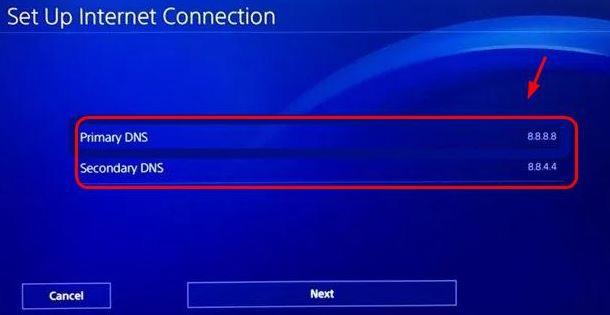Många PS4-spelare har rapporterat till oss att de får hög ping eller latens när de spelar Call of Duty Warzone. Om du är en av dessa spelare kan vi hjälpa till.
Lär dig vad du kan göra för att fixa pingproblem på din PS4 genom att följa lösningarna nedan.
Vad är ping?
Ping, även känt som latens i spelvärlden, hänvisar till hur snabb data reser mellan två punkter, specifikt från din PS4 till spelservern och tillbaka till konsolen. Ping-enheter visas i millisekunder eller ms.
Helst vill du uppnå mindre än 100 ms ping när du spelar på nätet för att undvika problem som stamning eller gummibandning. Allt högre än 100 ms ping kan vara potentiellt kostsamt om du spelar Call of Duty Warzone eftersom det kan få dig tillfälligt förbjudet från matchmaking.
Att spela Warzone medan din ping är hög kan vara väldigt frustrerande, särskilt eftersom eldstriderna kan vara över på en sekund. Om du vill ta reda på vad som är orsakerna till dina pingproblem och hur du fixar dem, läs vidare.
Anledningar till varför Warzone-ping eller latens är hög
Att känna till det verkliga skälet till att din PS4-ping när du spelar Warzone kan vara svårt. Det finns många faktorer som du måste tänka på för att begränsa orsaken till ditt problem.
Internetanslutningen från ISP är långsam.
Ett av de vanligaste orsakerna till höga ping-problem i PS4-spel är utanför spelarens kontroll eftersom det kommer från ISP: s sida. Den totala kvaliteten på din online-spelupplevelse beror till stor del på din ISP: s infrastruktur och system. Vissa anslutningsproblem kan ha maskinvarorsaker som nedbruten kabel- eller ledningsförhållanden. Vid andra tillfällen kan en ISP: s säkerhetsprogramvara bromsa kundens anslutning eller blockera direkt vissa webbplatser.
När det gäller ping kan den tråd som går från ditt hus till din ISP: s huvudanslutningslinje också vara orsaken. Om din ping är hög på alla dina onlinespel och inte bara i Warzone, orsakas det antagligen av en ISP-fråga.
Spelserverpingen är hög.
Ett annat möjligt skäl till att du har hög ping på PS4 när du spelar Warzone kan orsakas av servrar. För många spelare som spelar på samma gång kan sätta press på servrarna och orsaka överkapacitet. Detta kan orsaka varierande problem som sträcker sig från lång laddningstid, oförmåga för vissa spelare att ansluta sig i matchmaking, latens eller koppling i mitten av ett spel.
Föråldrad eller defekt nätverksutrustning.
Villkoret för ditt modem eller router kan påverka din anslutnings totala prestanda. Se till att hålla din routers firmware uppdaterad och att regelbundet starta om den minst en gång om dagen.
PS4-programvaruflick.
Vissa pingproblem på COD Warzone på PS4 kan orsakas av ett fel i själva konsolen. Liksom din nätverksutrustning, försök att starta om konsolen efter att ha använt den i flera timmar för att förhindra att buggar utvecklas. Omstart är också ett enkelt men ibland effektivt sätt att eliminera fördröjning eller fördröjning.
PS4-konsolfel.
I vissa sällsynta fall kan din spelupplevelse drabbas om din konsol har ett fel. Försök att kolla med andra onlinespel för att se om din onlineupplevelse är densamma. Om du också får hög ping eller latens för andra spel än Warzone, är det möjligt att din PS4 kan ha skylden.
Tänk på att det inte finns något direkt sätt att veta om din PS4 är den skyldige när du har pingproblem. Du måste först eliminera andra orsaker innan du drar slutsatsen att det är ett PS4-problem.
Hur man fixar hög ping eller latens när man spelar Warzone på PS4?
Att fixa problem med hög ping eller latens när du spelar Warzone på PS4 är komplicerat. Ping i sig är komplicerat och det finns inget enkelt sätt att veta en orsak i en viss konsol.
Nedan finns en lista över de möjliga lösningarna som du kan försöka fixa ditt eget ping-problem.
- Testa din internethastighet.
Innan du utför någon felsökning på din PS4 bör du överväga att få en allmän uppfattning om ditt hemnätverkets ping genom att köra ett hastighetstest. Du kan antingen använda en dator eller smartphone för att utföra denna uppgift. Besök helt enkelt webbplatsen speedtest.net (PC) eller installera hastighetstest-appen på din smartphone. Kontrollera om din ping finns i hastighetstestresultatet.
Tänk på att pingen som visas i hastighetstestresultatet kanske inte är en korrekt ping på din PS4 men åtminstone bör du få en allmän uppfattning om ditt hemnätverks ping.
I mitt fall till exempel kan pingen i mitt speedtest.net-resultat visas som 2ms, men när jag spelar Dota 2 eller COD Warzone kan det nå nästan 100ms-märket.
- Prenumerera på snabbare internetanslutning Plan.
Generellt sett, ju snabbare din nedladdnings- och överföringsplan är, desto mindre troligt kommer du att möta fördröjning eller försening. Även om COD Warzone kan fungera bra, baserat på min erfarenhet, på 10 Mbps, bör du överväga att uppgradera till en snabbare internetanslutning än så att minskar chansen att stöta på anslutningsproblem.
Prata med din Internetleverantör för de bästa planalternativen för dig. - Använd kabelanslutning.
En trådbunden anslutning ger inte bara snabbare anslutningshastighet på din PS4 utan kan också minska risken för trådlös signalstörning avsevärt. Om möjligt, använd en LAN-kabel för att ansluta din PS4 till din router och försök sedan kontrollera om det finns skillnad i ping.

- Ändra DNS.
Vissa användare har rapporterat till oss att ändring av deras DNS-inställningar fixade deras ping-problem såväl som att förbättra deras internetanslutningshastighet på deras PS4.
Försök att använda Google för att söka efter snabba offentliga DNS som du kan prova. Jag använder personligen Googles egna DNS (Primär: 8.8.8.8/ Sekundär: 8.8.4.4).
Så här ändrar du din PS4 DNS:
-Gå till din PS4-startsida.
-Gå till inställningar.
-Gå till Nätverk.
-Välj Ställ in Internet-anslutning.
-Om du vill gå med kabel väljer du Använd LAN-kabel, annars väljer du Använd Wi-Fi.
-Se till att du väljer Beställnings nätverk skapande läge. Annars kommer metoden inte att vara möjlig.
-Välj Automatisk.
-Kontrollera att du väljer under DHCP Host Name Ange inte.
-Välj under DNS-inställningar Manuell.
-Du blir ombedd att infoga Primär och Sekundär DNS.
Se till att kontrollera pingen på ditt Warzone-spel igen efter att du har bytt DNS.
- Koppla bort andra enheter.
Ju fler enheter som använder ditt hemnätverk, desto troligare är att din PS4 kan ha minskad bandbredd, vilket också kan påverka spelets prestanda. Som felsökningssteg kan du försöka koppla bort andra enheter som är länkade till din wifi eller router och bara lämna PS4 ansluten. Försök sedan kontrollera spelets ping igen för att se om det finns skillnad.
- Strömcykla din nätverksutrustning.
Ibland kan fördröjning eller latens på PS4 elimineras genom att uppdatera modemet eller routern. I ditt fall, se till att du kopplar bort modemet eller routern från strömmen eller uttaget i cirka 30 sekunder för att uppdatera systemet. Starta routern efter 30 sekunder igen och se om den löser ditt pingproblem.

- Uppdatera routerns firmware.
Ett annat sätt att minska slumpmässiga buggar eller anslutningsproblem i ditt hemnätverk är att se till att din router har den senaste firmwareversionen. Om du inte vet hur du gör det, se routerdokumentationen eller få hjälp från din internetleverantör.
- Använd inte VPN eller Proxy.
Om du använder ett VPN eller Proxy på din router kan du försöka använda det för tillfället och se om det kommer att förbättra Warzone-ping. Om du inte är medveten om vad en VPN eller Proxy är, ignorera bara detta förslag.
- Använd 5GHz-nätverk.
Om du litar på trådlös anslutning på din PS4 Slim eller PS4 Pro och din router har den, kan du prova att använda 5GHz-kanalen istället för den vanliga 2.4GHz (de ursprungliga PS4-konsolerna är inte utrustade för att ansluta till 5GHz). Gör så här:
-Gå till Inställningar> Nätverk> Inställning Internetanslutning> Använd Wi-Fi> Enkelt.-Tryck sedan på Alternativknapp> välj Wi-Fi-frekvensband.
-Välj 5 GHz Endast om listat och tryck på X. 5 GHz-frekvensband stöds för PS4 ™ Slim och PS4 ™ Pro-modeller.
Besök vår androidhow Youtube Channel för mer felsökningsfilmer.